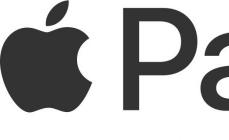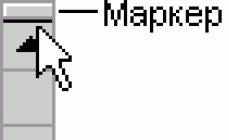Программа - MIDI-синтезатор, для создания мелодий в формате MIDI.
Внимание! Приведённое ниже описание работы с программой относится к более ранней версии: Anvil Studio 2009.04.05.
Важность музыки в жизни человека не подлежит сомнению. Являясь одним из самых ранних видов творчества, сопровождающим людей практически все время их существования на протяжении многих веков, музыка успешно выполняет не только развлекательные, но и, в первую очередь, эстетические, а также воспитательные и социальные функции.
Она завораживает, успокаивает, исцеляет, делая музыку, мы создаем настроение, и только от того, в каких красках будет этот рисунок, зависит все. В том числе и наше состояние души.
Всего несколько лет назад ситуация на рынке складывалась так, что каждый должен был потратить деньги, иногда несколько сотен долларов на приобретение даже самых простых программ для музыкальной студии.
Но в последнее время появилось достаточное количество бесплатных программ-секвенсоров - программ, которые позволяют писать музыку в MIDI, производить обработку, т.е. формировать конечный продукт - готовую аранжировку. Современные секвенсоры работают не только с MIDI, но и с цифровым звуком. Почти все поддерживают работу с MIDI-клавиатурами.
Возможности Anvil Studio
Об одной из таких программ и пойдет сегодня речь. Встречайте, Anvil Studio - полноценный MIDI-синтезатор, который подходит для написания мелодии "с нуля", так и для редактирования готовой электронной MIDI-партитуры. По своим возможностям эта утилита превосходит многие коммерческие аналоги, однако распространяется совершенно бесплатно (правда без расширенных возможностей типа печати нот и т. п.) и весит всего лишь три с небольшим мегабайта.
А самое главное имеет простой и интуитивно понятный для любого музыканта интерфейс (есть поддержка ввода нот, как с виртуальной клавиатуры рояля, так и с гитарного грифа).
Что же может эта программка:
- Anvil Studio позволяет создавать и редактировать MIDI-файлы;
- задавать нужный Вам ритм;
- использовать WAV-файлы как сэмплы;
- записывать мелодию с MIDI-клавиатуры, если она у Вас есть;
- распознавать ноты с микрофона;
- автоматически переводить мелодию в другой размер/тональность;
- создавать и изменять свои WAV-сэмплы прямо в программе.
Кроме этого в программе имеется встроенный метроном и гитарный тюнер. Также вы можете попрактиковаться в игре на фортепиано:).
Установка MIDI-редактора Anvil Studio
Ну что ж, в преимуществах этой утилиты, я думаю, убедил вас. Для начала скачаем и установим Anvil Studio.
Несколько несложных действий, и программа загружена. Запускаем инсталлятор и нажимаем кнопку "Setup".

После того, как программа установится, кликаем по ярлычку Anvil Studio на Вашем рабочем столе, и перед нашими глазами предстает такая вот картинка:

Для тех, кто знает английский язык, в программе есть отличная вкладочка Help, где очень подробно изложены подсказки и помощь по работе в Anvil Studio. Но, так как не все мы сильны в английском:), сейчас мы подробно рассмотрим, как же работать с данным музыкальным редактором.
Интерфейс и работа с программой
Для ознакомления с утилитой откроем какой-нибудь midi-файл. Для этого входим в меню "File" выбираем пункт "Open songs" и в типах файлов выбираем "Songs".

Перед Вами основное рабочее окно Anvil Studio. Оно состоит из таких компонентов (снизу верх): панель подсказок и помощи, клавиатура (или гитарный гриф по выбору), панель настройки нот, панель отображения нотного стана, таблица инструментов, панель управления и строка меню.
В самом низу отображается панель помощи. Там подробно расписано для чего нужно данное окно и что Вы можете в нем делать. Непосредственно над ней расположена виртуальная клавиатура пианино, при помощи которой можно вводить все ноты в программе.
При желании клавиатуру можно заменить гитарным грифом, причем как обычной гитары, так и бас (доступны 4-х, 5-ти или 6-тиструнный варианты). Для этого достаточно один раз кликнуть правой кнопкой мыши по полю с клавиатурой и в открывшемся меню выбрать нужную вкладку.

Над клавиатурой расположилась панель настройки нот. Здесь можно настроить общую тональность, размер и стиль отображения нотного стана для конкретного трека. Правее находится панелька для настройки длительности вводимой ноты или паузы (кнопка "Insert Rest").
На этой же панели находится кнопка, активировав которую, можно вводить ноту через микрофон (). Следующая панелька отвечает за вариант воспроизведения ноты и разбивку нотного стана.
Выше мы видим непосредственный результат наших стараний - панель отображения нотного стана. Здесь отображены все те ноты и знаки альтерации, которые мы вводим. Высоту любой ноты можно изменить двумя способами. Первый - просто перетащить ее вверх или вниз по нотному стану, а второй - зайти в контекстном меню во вкладку "Свойства" ("Properties").

Здесь помимо высоты тона можно изменить громкость, длительность и вариант исполнения уже введенной ноты.
Таблица инструментов
Ну а теперь давайте разберемся с таблицей инструментов, которая размещается у нас в левом верхнем углу.
1-й столбик - дает возможность перейти к редактированию данного трека и задать ему определенное название на Ваш выбор. Второй столбик отвечает за тип трека: инструментальный, ритмовый, аудио или аудиотрек с частотой 24 Кб (доступно только при подключении платного плагина). Следующая колонка позволяет включить, отключить или сделать солирующим данный трек.
И, наконец, последий столбик дает возможность установить инструмент, на котором будет исполнена мелодия (по умолчанию - рояль). Единственный минус здесь, использование для подзвучки инструментов только General Midi, без возможности подключить свои бэнки звуков.
Правее от таблички находятся ползунки уровня и панорамы данного трека, а еще далее схема всей песни в целом. Эту схему удобно использовать для быстрого перехода к нужному участку мелодии.
Над таблицей инструментов расположены некоторые вспомогательные инструменты нужные для управления программой в основном при помощи MIDI-клавиатуры. Здесь стоит выделить полосу перемотки, панель воспроизведения/записи и окошко "Tempo", позволяющее указать темп исполнения композиции.
А теперь от теории, к практике:).
Создание MIDI-мелодии в Anvil Studio
Создадим что-нибудь свое. Для начала нажмите "New Song" в меню "File". Появится пустой нотный стан со всего лишь одним треком. Чтобы добавить новый трек, нужно в меню "Track" выбрать "Create" и там остановить свой выбор на одном из пунктов. Создать можно следующие варианты треков: обычный инструментальный, ритмтрек (ударные), трек с ритмом метронома, аудиотрек (запись в wav) и некоторые его вариации.
Теперь, когда Вы определились с количеством и типами треков, настало время приступить к созданию и редактированию самих нот. Советую начинать писать музыку с записи ритм секции. Для этого в Anvil Studio есть очень удобная возможность визуального редактирования ударных.

Вам нужно всего лишь выбрать из списка нужные барабаны и тарелки, и далее просто рисовать ритм в расквадраченных окошках. Кстати такая же возможность есть и для работы с нотами. Если Вы не слишком сильны в нотной грамоте, советую выбрать в выпадающем окошке над нотным станом "Piano Roll" или выбрать ту же опцию в меню "View".

Нужную ноту указываем напротив нужной клавиши пианино, а длительности будет соответствовать длина ноты.
Раз уж речь зашла о вариантах отображения нот, то нельзя не вспомнить об еще двух вариантах: табулатуре и списке событий.
Табулатура и список событий
Если Вы гитарист, то понятие табулатуры должно быть Вам знакомо. Это схематически изображенный гриф гитары, на котором цифрами обозначены номера ладов, на которых следует зажимать ту или иную струну. Выбрав в окошке обозначение "TAB" (или в меню "View"), Вы получите табулатуру выбранного трека.

Редактировать ноты в таком состоянии нельзя, однако гитаристам очень удобно и быстро можно разучить ту или иную композицию.
В отличие от предыдущего варианта, в списке событий можно полностью редактировать все. MIDI-интерфейс построен таким образом, что звуковой карте компьютера передается определенная последовательность команд, отвечающих за воспроизведение каждой ноты. Именно эти команды Вы и сможете редактировать.

Таким способом можно произвести тонкую настройку и добиться довольно качественного результата.
Когда Вы сделаете все инструментальные треки, Вам, возможно, захочется добавить что-то еще. Для этого можете использовать возможность вставки аудиотрека.
Вставка аудиотрека в мелодию

Вы можете импортировать готовый сэмпл в wav, записать партию какого-либо инструмента или же наложить голос. Просто создайте аудиотрек и нажмите кнопку "Rec" для начала записи. Останавливаем запись, обрезаем где надо и получаем готовый трек.
Сохранение результатов
Теперь дело за малым - сохранить нашу композицию. Мы можем сохранить ее как midi-файл или же переписать в wav. Для этого следует зайти в меню "File" и выбрать соответственно "Save Song (as)" или "Export Mixed Audio". Готово! Вы теперь - композитор;).
Выводы
Не хочу показаться голословным, но, по-моему, Anvil Studio - одна из лучших программ для создания MIDI-композиций. Если у Вас возникнет желание или надобность в создании музыки, начните с освоения этой программы, и Вы не пожалеете.
P.S. Разрешается свободно копировать и цитировать данную статью при условии указания открытой активной ссылки на источник и сохранения авторства Руслана Тертышного.
Anvil Studio – программа для создания музыки
Сегодняшние секвенсоры работают и с цифровым звуком и с MIDI. Anvil Studio – это совершенный MIDI-синтезатор, благодаря которому можно написать мелодию с самого ее появления, с нуля. Также программа может редактировать готовую электронную MIDI-партитуру. Программа распространяется бесплатно, но это не значит что она плохая. По своим параметрам данная утилита превосходит платные аналоги. У программы удобный и понятный для каждого музыканта интерфейс. В программе существует поддержка нотного ввода, который можно вводить как с гитарного грифа, так и с виртуальной клавиатуры фортепиано.
Anvil Studio имеет множество функций, благодаря которым можно редактировать и создавать нужные MIDI-файлы, позволяет задать необходимый вам ритм. С помощью Anvil Studio WAV-файлы можно использовать как сэмплы, а также записывать с MIDI-клавиатуры мелодию, конечно при наличии MIDI-клавиатуры. Anvil Studio в состоянии распознавать с микрофона ноты. Также Anvil Studio автоматически может переводить мелодию в другую тональность и другой размер. Эта программа создает и изменяет WAV-сэмплы Anvil Studio прямо здесь, в программе. Еще в Anvil Studio имеется гитарный тюнер и встроенный метроном. Эта программа позволяет вам попрактиковаться в фортепианной игре. Эта программа является одной из лучших утилит, которые помогают создавать свои MIDI-композиции. Тем, у кого возникает надобность или желание в создании музыки эта программа необходима. Она поможет вам сделать все это.
Аналоги: MuseScore, LilyPond, Impro-Visor, Denemo, Sibelius, Finale, Aria Maestosa, NoteWorthy Composer, Band-in-a-Box, Open Source Window.
Платформа: Windows.
Размер: 2,9 Мb.
Язык: русский.
Лицензия: бесплатная.
Сайт программы http://www.anvilstudio.com/
Создавать музыку на Windows – это не так сложно, для этого достаточно скачать Anvil Studio 2017.12.01. Это простой MIDI синтезатор, который объединяет в себе одновременно простоту и богатый функционал. Лучшее подтверждение этому факт, что продуктом пользуются как новички, так как считают решение максимально простым, так и профессионалы, так как находят в нем все необходимые для них функции и возможности. Поэтому не столь важно, к какой категории относитесь персонально вы, вы сможете найти для себя в Анвиле Студио нужные возможности. Это идеальное дополнение для видео-редакторов, как или других.
Как создать MP3 мелодию с помощью Anvil Studio
Пусть вас не смущает, что в названии используется 2017.12.01, это самая свежая и последняя версия. В скором времени выйдет уже и 2018, и мы обязательно обновим эту страницу. Разработчики обновляют свой продукт примерно один раз в 2-3 месяца, поэтому за год выходят до 6 обновлений, и значит что к 2019-ому году нас ждут такие перемены, которые существенно изменят возможности софта. Но пока нам остается довольствоваться имеющимся функционалом, который удовлетворит потребности даже самого требовательного:- Создание мелодий;
- Работа с уже существующими файлами;
- Уникальная обработка на основе ритмов;
Работа с WAW сэмплами в реальном времени – еще одно преимущество. Вы удивитесь, как работа продвигается в разы быстрей. Вы сможете сэкономить часы, если работаете с утилитой каждый день. Как мы уже уточняли, этот продукт объединяет в себе простоту и функциональность. При небольшом весе – 3,5 Мб, он обладает колоссальными возможностями. Дистрибутив с официального сайта бесплатный и сразу включает в себя русский язык. Но учтите, что он подходит только для Windows 7, 8, 10, версия для XP и Висты отличается.
Музыка является неотъемлемой частью жизни практически каждого человека. По этой причине на каждом ПК можно найти проигрыватель. Но далеко не все исключительно слушают аудио записи. Многие стараются даже создавать уникальные композиции.
Реализовать это под силу каждому юзеру. Достаточно лишь воспользоваться подходящим программным продуктом. Также нужно изначально определиться с тем форматом, в котором в итоге будет создана музыкальная композиция.
Представлено множество различных форматов. Одним из популярных является MIDI. Если пользователь выберет его, то музыка в итоге будет закодирована с применением различных специальных команд. Создавать такого плана мелодии нужно с применением определенных утилит.
Отличным помощником в этом плане является Anvil Studio. Приложение это представлено MIDI-синтезатором, в возможностях которого разработка мелодий разного плана. Также удается активировать инструменты для аранжировки.
Оценка возможностей программы
Это полноценный MIDI-синтезатор. Уникальность утилиты в том, что пользователи могут создавать совершенно уникальные мелодии. Причем, делать это можно даже «с нуля». В дополнение к этому предлагается задействовать инструменты, предназначенные для редактирования.
По своим возможностям софт способен превзойти даже многие более профессиональные утилиты. В сравнении с платными приложениями данный сервис все же не разочарует, хотя и является совершенно бесплатным.
Продукт этот не снабжен расширенным арсеналом возможностей. Однако с основными обязанностями утилита прекрасно справляется. Важно также и то, что программа эта компактная. Это дает возможность загрузить сервис на самые разные аппараты.
Особого внимания заслуживает простой и интуитивно понятный интерфейс, разобраться с которым непременно сможет любой музыкант. Представлена опция ввода нот в разных вариациях. Утилита порадует умением создания и последующего внесения различных изменений в MIDI-файлы.
Также представлена возможность определенный вариант ритма. А еще удается точно определять ноты с микрофона. В дополнение к этому предусмотрен вариант автоматического перевода мелодии в прочие параметры тональности, указывая другие размеры.
Приступаем к установке ПО и изучению интерфейса
Поскольку преимуществ у этой программы достаточно много в сравнении со многими прочими конкурентами, то пора приступить непосредственно к процедуре установки. Скачиваем файл с софтом. Запускаем инсталлятор, а потом нажимаем кнопку «Setup». Далее следует несколько совершенно несложных манипуляций.
Процесс инсталляции завершится. После этого на рабочем столе покажется ярлык. По нему нужно кликнуть, чтобы произошла загрузка стартового окошка. Как только оно покажется, то пользователь увидит перед собой интерфейс в англоязычном варианте.
При необходимости можно будет воспользоваться специальными подсказками. Они размещены в специальной вкладке. Так что пользователю достаточно кликнуть по ней, чтобы получить ответы на многие интересующие вопросы, касающиеся непосредственно управления.
Самые важные рабочие моменты
Нужно подробно рассмотреть способ использования возможностей загруженного музыкального редактора. Первым делом необходимо открыть любой midi-файл. Теперь можно будет экспериментировать с ним, чтобы на практике оценить весь предложенный функционал.
Нужно войти в меню, в котором и выбрать пункт открытия музыкальной композиции. Далее пользователю предстоит разобраться с рабочим окошком. Именно это пространство и будет использоваться далее. Рабочее окно состоит из нескольких важных компонентов.
Разработчики встроили специальную панель с подсказками. Так что в любой момент можно будет воспользоваться предоставленной помощью, дабы облегчить процесс управления утилитой. Также есть панель для настройки нот, управления имеющимися опциями.
Предусмотрено наличие специальной таблицы, наполненной самыми разными инструментами. А еще пользователи могут перейти в панель, где размещено отображение нотного стана. Также указано основное меню, в котором можно найти все нужные инструменты.
Над панелью с подсказками можно увидеть виртуальную клавиатуру пианино. Так что каждый юзер сможет вводить любые ноты. Если пользователю не совсем удобно работать с клавиатурой, то заменить ее удается гитарным грифом. Важен такой нюанс: выбрать удается бас или обычную гитару.
Потребуется нажать на поле с клавиатурой мышкой. Затем в рабочем окошке покажется меню, в котором предстоит выбрать нужную вкладку. Далее уже предстоит выполнить настройку нот, активировав одноименную панель.
Корректировка предполагает изменение общей тональности стиль и размер нотного стана. Все настройки удается производить в отношении определенного трека. После этого можно определить длительность вводимой ноты. Также можно установить паузу. А еще предусмотрен вариант активации кнопки для введения нот посредством микрофона.
Далее следует еще одна панель. Она отвечает за воспроизведения ноты и разбивку нотного стана. Можно указывать различные вариации. А еще показывается окошко, в котором будут показаны все вводимые знаки альтерации и ноты.
Предусмотрено два варианта корректировки высоты нот. Реализация первого предполагает простое перетаскивание. Использование контекстного меню предусматривает второй вариант. Нужно будет открыть вкладку со свойствами и выполнить в ней все необходимые манипуляции.
Набор инструментов
Особое внимание пользователям следует уделить именно таблице, которая содержит все необходимые инструменты. Представлена она в левой части рабочего окошка. Можно увидеть несколько столбиков. В первом можно активировать опции редактирования композиции, а также указать имя трека.
Во втором столбике указывается определенный тип объекта. Можно будет выбрать аудио, ритмовый или инструментальные. Прочие варианты доступны лишь при подключении определенных платных плагинов.
В отношении загруженного в программу трека можно производить много различных манипуляций. Можно указать композицию лидирующей или отказаться от этого. А еще предлагается выбрать тот инструмент, который и будет исполнять мелодию.
Пользователи могут целиком увидеть схему трека. Благодаря этому удается понять, насколько правильно была сделана композиция. Очень просто выбирать различные варианты темпа исполнения.
Процедура создания уникальной мелодии
Поскольку ценность приложения в создании совершенно новой музыкальной композиции, а не в редактировании уже известных мелодий, то нужно попробовать создать свой трек. Открываем меню и кликаем по кнопке «New Song». Далее покажется на экране нотный стан, причем, пустой.
Добавляем новый трек. Для этого выбираем опцию «Create». В данном меню нужно кликнуть по одному из предложенных пунктов. Предусмотрено несколько вариантов композиций. Самый простой – это обычный инструментальный. Также можно указать вариант ударных инструментов и многое другое.
Как только принято решение о типах и количестве треков, то можно уже приступать непосредственно к настройке нот. Однако предварительно эти ноты нужно создать. Записывать будущие композиции следует с определения ритма определенной секции.
В Anvil Studio предусмотрено наличие возможности производить визуальное редактирование ударных. Выбираем из предложенного перечня подходящие барабаны и тарелки. Точно так же можно работать с нотами.
Пользователи могут самостоятельно настраивать то, как именно будут размещаться ноты. Это делается для обеспечения максимального удобства в ходе рабочего процесса. Выбранную ноту распределяем напротив определенной клавиши пианино. Благодаря правильной настройке юзеру удается в дальнейшем работает быстро и более эффективно.
Включение гитары и вставка аудиотрека
Каждый может использовать совершенно разные виды музыкальных инструментов, с помощью которых в итоге и будет создана совершенно уникальная композиция. В программе предусмотрено наличие табулатуры. Представлена она изображением грифа гитары. На нем размещены лады под определенными номерами. Так что нужно лишь зажимать определенные струны как и в реальной жизни.
Есть разные варианты функционирования утилиты. При выборе значения «TAB» ограничивается возможность редактирования нот. Но для гитаристов данный режим является очень интересным, поскольку в нем удается с легкостью разучивать различные композиции.
Но пользователь все же может приступить к редактированию. Для этого нужно будет использовать MIDI-интерфейс. Все указанные команды могут быть подвержены корректировке. Так что реализация тонкой настройки помогает в итоге добиться довольно хорошего результата.
Как только пользователь будет приближаться к завершающему этапу, то можно будет дополнить трек. Предусмотрена возможность вставлять аудиотреки в уже готовую мелодию. Для этого потребуется использовать или уже готовую запись или предварительно записать партию определенного инструмента. Также очень просто накладывать голос.
Можно сделать запись самостоятельно, а затем прослушать ее и немного подредактировать. При необходимости обрезаем запись. Как только элемент будет полностью готов, то в этом случае уже можно его вставлять в трек.
Последний этап работы предполагает сохранение. Нужно обязательно сохранить композицию. Предполагается несколько вариантов. Первый предполагает в виде midi-файла. Также предусмотрена возможность перезаписи в wav.
У нас можно бесплатно скачать новую версию программы для создания музыки Anvil Studio для Windows ХР / Vista / 7 / 8 / 10 с сервера или официального сайта.
Что такое Anvil Studio? Описание программы Anvil Studio.
- эта бесплатная программа для создания музыки на компьютере будет интересна как начинающим композиторам, так и опытным авторам музыкальных композиций. В приложении можно без особого труда сочинять, создать и сохранить музыкальные треки. Созданные композиции сохраняются в формате.MIDI, что особенно удобно, так как этот формат распознается максимальным количеством операционных систем и приложений.Кроме этого с помощью Anvil Studio можно записывать, изменять и прослушивать уже существующие композиции. Разработчики программы сделали интерфейс программы максимально удобным и понятным.
Для начинающих композиторов, которые не хотят создавать мелодии посредством стандартного нотного стана, в набор функций редактора мелодий входит возможность написания трека в режиме различных музыкальных инструментов, например пианино либо гитары.
Использование Anvil Studio может стать увлекательным занятием. Теперь нет необходимости использования множества программ для записи мелодий различными музыкальными инструментами. Пользуясь только одним музыкальным редактором можно написать музыку для целого симфонического оркестра.
Возможности Anvil Studio:
- Запись мелодии с внешних акустических систем.
- Возможность копировать и вставлять любые части трека.
- Обработка в онлайн режиме до 8 каналов.
- Наличие встроенного секвенсора.
- Поддержка генерирования треков, редактирование их при необходимости.
- Возможность использовать различные плагины для расширения функциональности.
| |